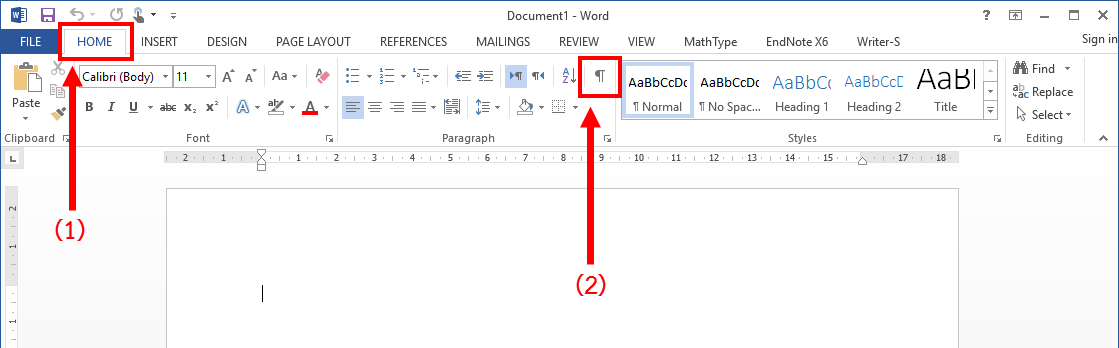Applies to:
Microsoft Word:
|
Description:
รูปแบบของเล่มวิทยานิพนธ์ รวมไปถึงหนังสือต่างๆ หน้าแรกสุดของบทที่แสดงชื่อบท เช่น บทที่ 1 บทนำ จะไม่แสดงเลขหน้า สำหรับเทมเพลตที่ได้จากการ generate template ในหน้าที่ผู้ใช้งานเริ่มเขียนบทที่ 1 จะถูกตั้งค่าให้ไม่แสดงผลเลขหน้า แต่เมื่อเริ่มเขียนเนื้อหา และเขียนบทถัดไปโดยวิธีการเขียนเอกสารปกติ เลขหน้าจะยังคงปรากฏอยู่ โปรแกรม Microsoft Word มีเครื่องมือที่ช่วยให้ผู้ใช้งานสามารถขึ้นบทใหม่ โดยไม่แสดงเลขหน้า โดยเครื่องมือดังกล่าวจะอยู่ในเมนู Page layout สำหรับวิธีการใช้งานของเครื่องมือดังกล่าวสามารถอธิบายได้ ดังนี้
Solution:
- การใช้เครื่องมือ Section break (next page) อธิบายวิธีการได้ดังนี้
- เปิดใช้งานสัญลักษณ์ Paragraph Mark เพื่อให้ง่ายต่อการสังเกตสัญลักษณ์ต่างๆ
- หลังพิมพ์ข้อมูลบทที่ 1 และต้องการขึ้นบทที่ 2 หรือบทใหม่ ให้วางเคอร์เซอร์ (Cursor) ที่บรรทัดสุดท้ายของบท หรือหลังคำสุดท้ายของบทนั้นๆ
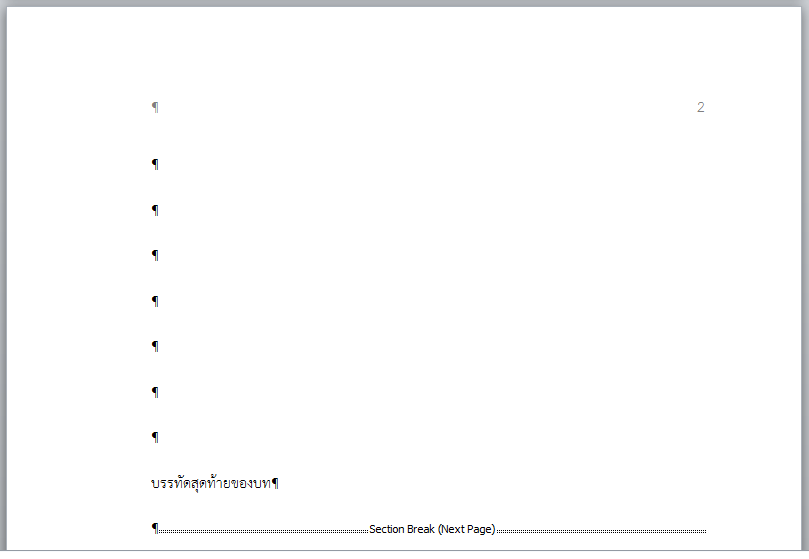
- คลิกที่เมนู Page layout (เค้าโครงหน้ากระดาษ)
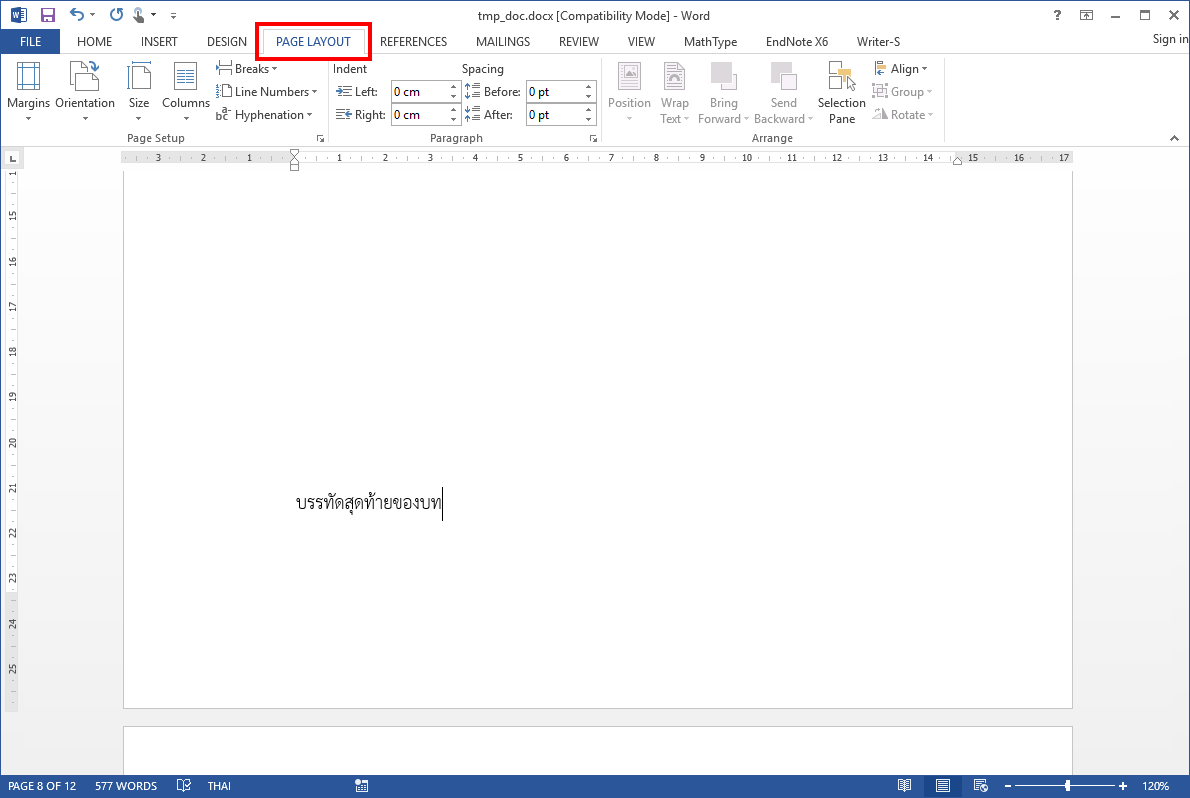
- เลือกที่เครื่องมือ Breaks (ตัวแบ่งหน้า)
- เลือกที่ Next Page (หน้าถัดไป)
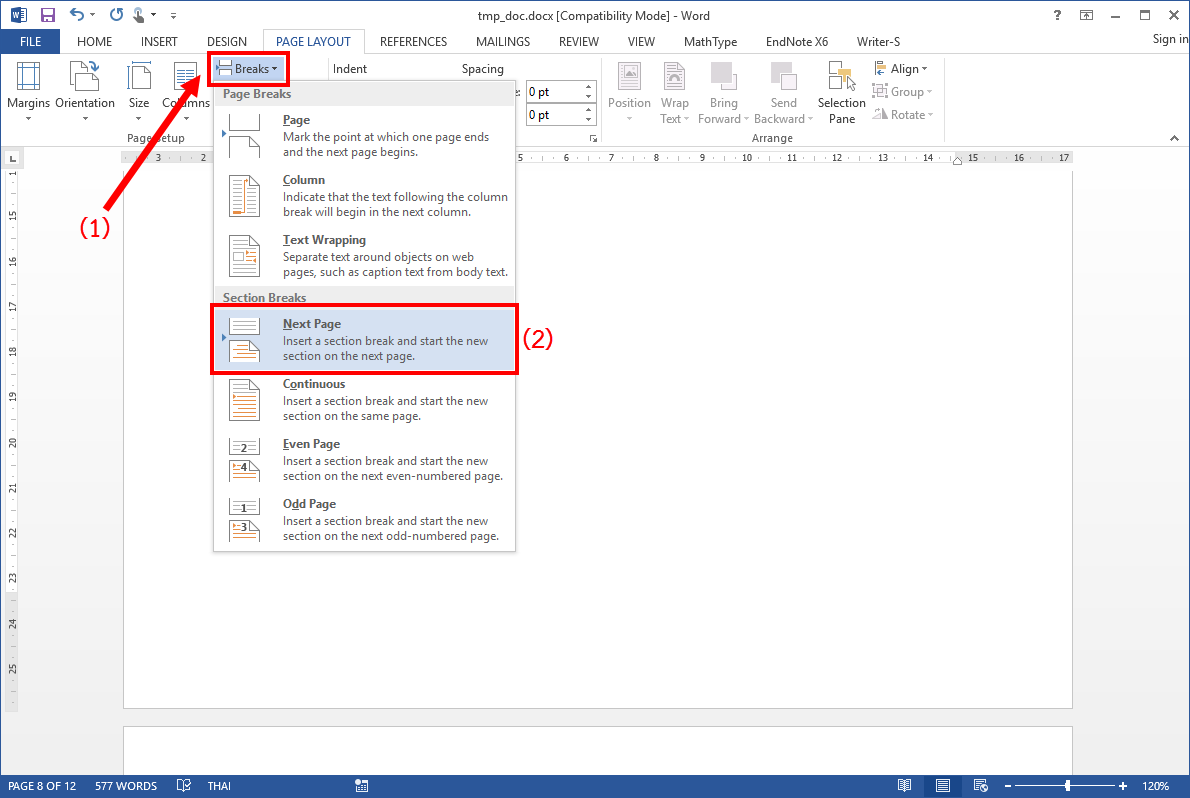
- หลังคำว่า “บรรทัดสุดท้ายของบท” จะมีคำว่า “…Section Break (Next Page)…” ปรากฎขึ้นดังภาพ
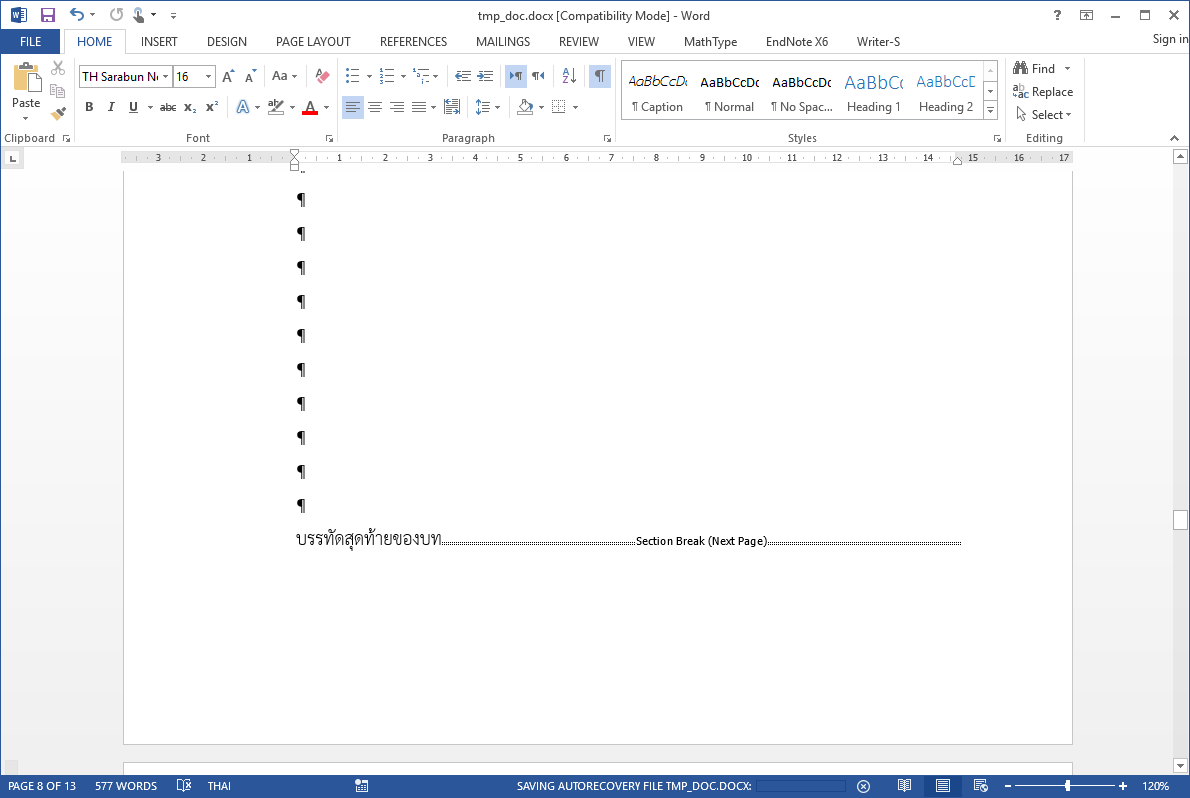
- จะได้หน้ากระดาษที่ไม่ปรากฎเลขหน้า เพื่อความสะดวกในการจัดทำเอกสารในบทถัดไป
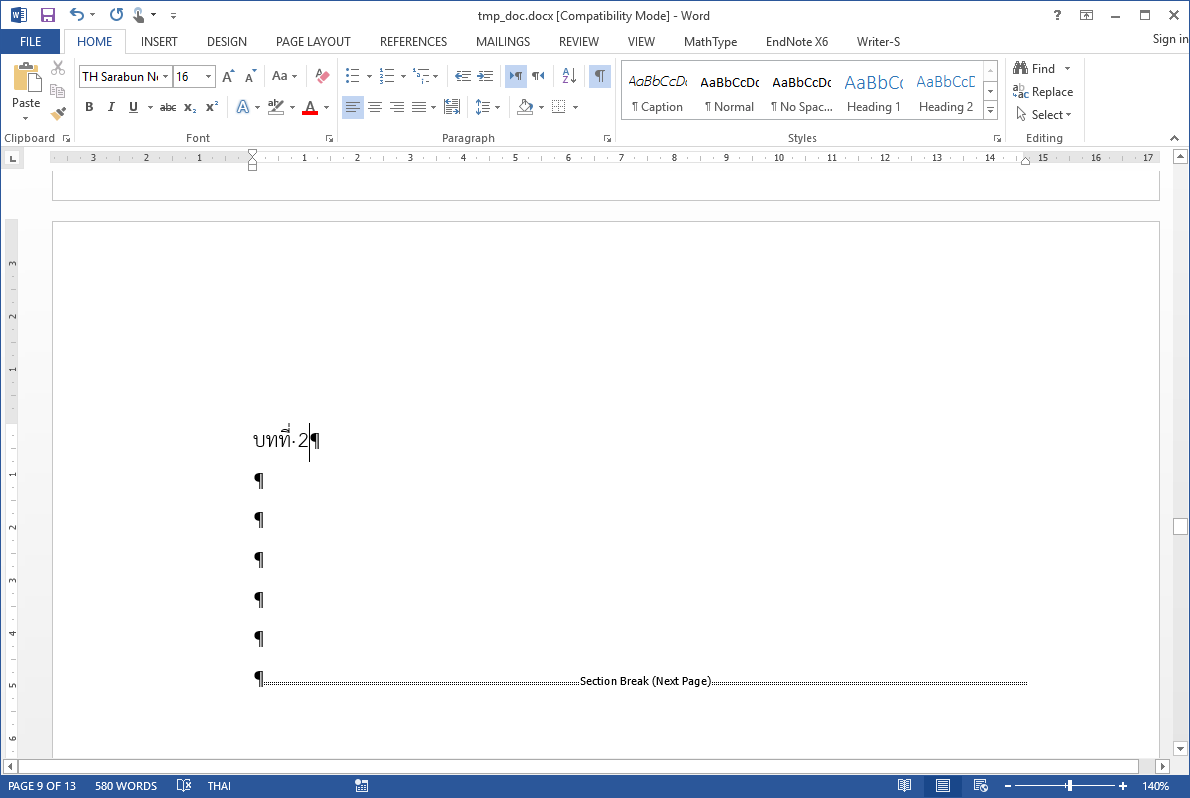
- เมื่อมีการเพิ่มเนื้อหาของบทถัดไป พร้อมทั้งใส่ style ลงในเนื้อหาแล้ว และเมื่อคลิกที่ปุ่มคำสั่ง Bookmark กลับพบว่าเลขหน้าในหน้าดังกล่าวเริ่มที่หน้าที่ 1 ใหม่ เช่นเมื่อขึ้นบทที่ 2 เลขหน้าของบทดังกล่าวควรเป็นเลข 7 แต่กลับแสดงผลเป็นเลข 1 เป็นต้น นั่นหมายถึงเลขหน้าในหน้าดังกล่าวผิด ผู้ใช้งานสามารถแก้ไขได้ตามวิธีการในบทความ การแสดงผลของเลขหน้าไม่ถูกต้อง
Tiny URL for this post: